Как в скайриме включить моды
Опубликовано: 24.07.2024
С видимостью модификаций в Skyrim чаще всего возникает две проблемы:
- В лаунчере не работает кнопка “Файлы”, отчего посмотреть список подключаемых дополнений нельзя, в принципе.
- При запуске кнопка горит, но Скайрим не видит моды в лаунчере, хотя они там должны быть.
Давайте разберемся, что нужно делать в этих ситуациях.
Как включить “Файлы”
Если возникают проблемы с включением мода или DLC для Скайрима, обычно нужно добавить строку: «bEnableFileSelection=1» в файлик «SkyrimPrefs». Часть людей ошибочно ищут его в папке с игрой, и там, действительно, такой есть, но в нем всё уже написано верно и ничего менять не нужно.
Правильный путь к SkyrimPrefs.ini не в папке с игрой, а в директории «Мои документы>Мои игры> > Skyrim>>», то есть в папке сейвов!
Правильно написанная строка строка будет выглядеть так.

Пошаговая инструкция
- Перейдите в раздел «Документы>My Games> > Skyrim>>».
- Откройте SkyrimPrefs.ini при помощи Блокнота. (Щелкните правой кнопкой мыши на нем, выберите «Открыть с помощью», нажмите на Блокнот).
- Добавьте bEnableFileSelection=1 в раздел [Launcher]. Вы можете добавить строку в любом месте раздела.
- Сохраните и закройте Блокнот. Иногда для сохранения требуется разрешение администратора, поэтому важно открыть файл от имени админа через контекстное меню (правой кнопкой мыши).
- Теперь, когда открываете лаунчер Скайрим, кнопка “Файлы” должна работать.
Вы можете использовать Nexus Mods Manager (NMM) для установки любых модов из skyrim.nexusmods.com и избежать подобных проблем в будущем.
Альтернативный вариант
Если это не помогло, и лаунчер все равно не видит моды Скайрима, значит дело в неверно прописанном пути к файлам. Это может быть из-за переименования директории, копировании папки куда-либо либо глюка системы.
- Нажимаем комбинацию клавиш “Виндоус” (⊞)+R.
- В открывшейся строке набираем regedit.
- Жмем “Ок”.
![Что делать, если лаунчер не видит моды в Скайриме или не активна кнопка]()
- Далее жмем вместе клавиши Cntr+F и набираем в поиске Bethesda.
- Далее в открывшемся слева списке, находим папку с таким названием, ищем там Skyrim и проверяем правильно ли указан путь к игре.
![Что делать, если лаунчер не видит моды в Скайриме или не активна кнопка]()
- Если что-то не так, исправляем.
Если после всех этих операций игра не видит сторонние моды в лаунчере Skyrim, возможно, они установлены некорректно (в неправильное место). Сверьтесь с инструкцией по установке.
Видео-гайд
Самый простой способ
Если лезть в файлы Скайрима, прописывать там вручную непонятные строки или редактировать записи в реестре операционной системы вы не хотите, всегда можно решить проблему радикальным способом.
Удалить игру с сохранением сейвов, а затем установить снова.

Игры Bethesda известны многими вещами: отличным открытым миром, доступным дизайном и множеством ошибок. С тех пор, как было выпущено специальное издание Skyrim , к этому списку можно добавить еще одно дополнение: моддинг.
Игроки на ПК модифицируют игры Bethesda с тех пор, как в 2002 году был выпущен Morrowind, но теперь игроки на консолях могут испытать ту же степень свободы. Создаваемые пользователями модификации, обычно называемые модами, могут радикально изменить игру в соответствии с вашими предпочтениями. С учетом того, сколько модов существует для Skyrim, изучение их может превратить Skyrim в совершенно новую игру. Вне зависимости от того, играете ли вы на консоли или ПК, это руководство охватывает большинство основ. В этом руководстве не рассматриваются дополнения Creation Club.
Зачем Нужен Мод Skyrim?
Разве магия не кажется достаточно захватывающей? Установите пакет заклинаний. Вы хотите сыграть роль персонажа, не являющегося драконорожденным? Для этого есть моды. Хотите заменить каждого дракона поездами Паровозик Томас? Что ж, для этого тоже существует мод . Моды позволяют изменять и ломать Скайрим любым удобным для вас способом.
Условия Моддинга
Модифицирование видеоигры в первый раз может показаться довольно запутанным. Большинство моддеров Skyrim используют сокращенную терминологию для обсуждения определенных аспектов моддинга. Вот несколько общих терминов:
- CTD: вылет на рабочий стол.
- Каталог: место, где установлен Skyrim. Ваш «корневой» каталог Skyrim – это место, где находится ваш файл Skyrim.exe.
- ENB: сокращение от Enhanced Natural Beauty, внешнего программного обеспечения, которое внедряет эффекты постобработки в Skyrim. Мы не будем рассматривать ENB в этом руководстве, но у STEP есть отличное руководство, в котором они подробно описаны.
- LOOT: приложение, которое управляет порядком загрузки модов за вас.
- Oldrim: Skyrim, издание 2011 года.
- SKSE: сокращение от Skyrim Script Extender. Объясняется в разделе «Полезные инструменты для моддинга».
- SSE: сокращение от Skyrim: Special Edition.
- MO2: Mod Organizer 2, популярный менеджер модов, используемый игроками на ПК.
- Менеджер модов: программа, которая устанавливает, поддерживает и управляет модами за вас. Они описаны более подробно в разделе «Менеджеры модов».
- Vortex: популярный менеджер модов, используемый игроками на ПК.
Где Взять Моды
Хотя существуют сотни веб-сайтов, которые предоставляют моды для Skyrim, только некоторые из них используются большинством моддеров. Вот два сайта, с которых большинство фанатов получают свои моды:
- Nexus Mods : уникальное место для поиска модов для фанатов ПК Skyrim. На этом веб-сайте есть моды как оригинальной, так и специальной версии Skyrim.
- Bethesda.net : Игроки на консолях получают свои моды отсюда, хотя игроки на ПК также могут их использовать. Внутриигровое меню модов Skyrim: Special Edition берет свое содержимое отсюда.
Больше веб-сайтов, чем эти два, предоставляют моды для Skyrim, но эти два являются самыми популярными. На обоих веб-сайтах есть панели поиска и теги, которые вы можете использовать для поиска интересующих вас модов.
Как Установить Моды На Консоль
Установить моды на консоль очень просто. Когда вы найдете мод, который хотите установить, нажмите кнопку «установить». Если это будет сделано в игре, Skyrim автоматически загрузит и установит мод для вас. Если вы используете веб-сайт, вы можете нажать «добавить в библиотеку», чтобы установить мод на любую консоль, связанную с вашей учетной записью Bethesda.net.
Как Установить Моды На ПК
У пользователей ПК есть несколько способов установки модов:
- Используйте Bethesda.net: тот же процесс, который используют игроки консоли.
- Используйте моды Nexus: загружайте моды из Nexus в менеджер модов. Менеджер модов установит и управляет модами за вас.
- Использовать Wabbajack: это устанавливает целые списки модов, созданные сообществом, при минимизации проблем совместимости. Вы можете скачать его здесь .
- Ручная установка: вручную поместите файлы мода в каталог Skyrim. Это не рекомендуется.
Большинство пользователей ПК выбирают второй вариант. Прежде чем приступить к установке, давайте рассмотрим, как управлять своими модами и почему это так важно.
Управление Модами
Когда вы устанавливаете мод для Skyrim, он добавляется в список данных, которые необходимо загрузить игре. Обычно это называется «порядком загрузки». Движок Skyrim имеет жесткое ограничение в 255 основных файлов и файлов плагинов, которые он может загружать одновременно. Моддеры нашли способы обойти это ограничение, о чем мы поговорим в разделе «Полезные инструменты для моддинга». Пока помните об этом ограничении.
Порядок загрузки становится важным при использовании нескольких модов. Skyrim загружает свои данные последовательно, что означает, что моды с меньшим порядком загрузки имеют приоритет над файлами, помещенными выше в вашем списке. Это может быть проблематично, если у вас есть два мода, которые отменяют одно и то же. Например, если у вас есть два мода, которые изменяют город, всегда будет применяться самый низкий мод города в вашем порядке загрузки. Этот конфликт может привести к разрыву квестов, проскальзыванию объектов друг на друга или сбою .
Чтобы убедиться, что ваши моды работают должным образом, важно убедиться в правильности порядка загрузки модов. Есть три распространенных способа изменить порядок загрузки:
- Используйте встроенный менеджер порядка загрузки Skyrim: Special Edition.
- Используйте LOOT.
- Используйте менеджер модов (описанный в следующем разделе).
Встроенный Менеджер
Доступ к нему можно получить из главного меню. При просмотре модов будет присутствовать опция для отображения вашего порядка загрузки. Вы можете перемещать моды вверх или вниз по этому списку по своему усмотрению, отключать моды, которые не хотите удалять, или полностью удалять моды.
ДОБЫЧА
LOOT – это бесплатное приложение, которое автоматически управляет вашим порядком загрузки. Это доступно только для ПК. Здесь можно найти учебник по использованию LOOT.
Менеджеры Модов
Игроки на ПК захотят установить менеджер модов как можно скорее. Менеджеры модов могут устанавливать и поддерживать моды за вас. Что еще более важно, большинство менеджеров модов используют виртуальную файловую систему для применения своих изменений. Это означает, что ошибки совместимости и неудачные модификации не нарушат вашу установку Skyrim.
Два самых популярных менеджера модов:
- Mod Organizer 2 : Золотой стандарт. Он очень стабилен, использует систему профилей, позволяющую настраивать несколько модов, и имеет хорошо документированные руководства по его использованию.
- Vortex : Nexus – это менеджер модов. Его проще использовать, чем Mod Organizer 2, но он все еще находится в разработке.
Поиск Проблемы
Некоторые моды несовместимы с другими модами или требуют настройки для работы. Поскольку проблемы совместимости модов сильно различаются, очень важно читать описания страниц модов. Авторы модов укажут, какие из них несовместимы. Если вы прочитаете немного раньше времени, вы сэкономите часы.
Если такой информации нет, рассмотрите следующий метод:
- Отключите половину ваших активных модов.
- Загрузите Skyrim.
- Посмотрите, сохраняется ли проблема.
- Если да, повторяйте этот процесс, пока проблема не исчезнет.
Это поможет вам быстро определить, какой именно мод вызывает проблемы. Проверка совместимости патчей между модами также является хорошей идеей.
Полезные Инструменты Для Моддинга
Этот раздел предназначен для моддеров ПК.
Как только вы начнете привыкать к моддингу своей игры, вы сможете начать использовать несколько расширенных концепций и программ моддинга. Мы не будем вдаваться в подробности того, как использовать каждую программу в этом руководстве, но эти инструменты заслуживают внимания.
- BethINI : оптимизирует для вас файлы Skyrim .ini. Это может значительно улучшить производительность и стабильность игры.
- Skyrim Script Extender (SKSE) : модифицированный исполняемый файл, необходимый для запуска большинства модов Skyrim.
- xEdit : позволяет создавать патчи с ошибками, объединяя несколько модов в один файл. Это обходит ограничение Skyrim в 255 плагинов. Он также может «очищать» моды от повторяющихся записей данных, повышая стабильность игры.
Установить моды на Skyrim несложно, но важно знать, как правильно это делать. Существует два способа установки модов в игру Скайрим: автоматический и ручной. Итак, рассмотрим их более детально.
Ручная установка модов для Skyrim
Для начала давайте разберемся, что такое ручная установка модов для игры Skyrim? Это перемещение файлов с модами в папку игры самостоятельно. Чуть ниже приведу вам пример как сделать это правильно.
- Скачиваем моды для Скайрим на нашем сайте;
- После скачивания открываем архив;
- Находим папку Data и извлекаем из нее файлы в папку Data где установлена игра;
- Перемещаем файлы, если необходимо, то с заменой.
Потом запускаем SkyrimLauncher (из корневой папки игры), выбираем раздел «Файлы» и активируем новый мод (поставив рядом с ним галочку). Смотрим скриншоты ниже.
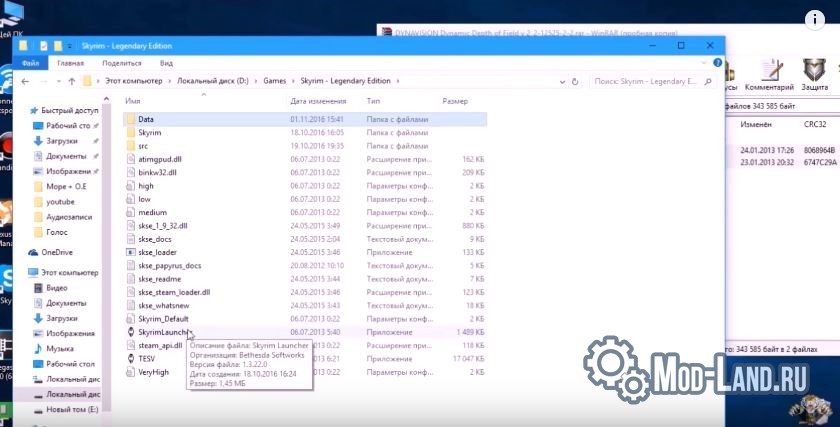
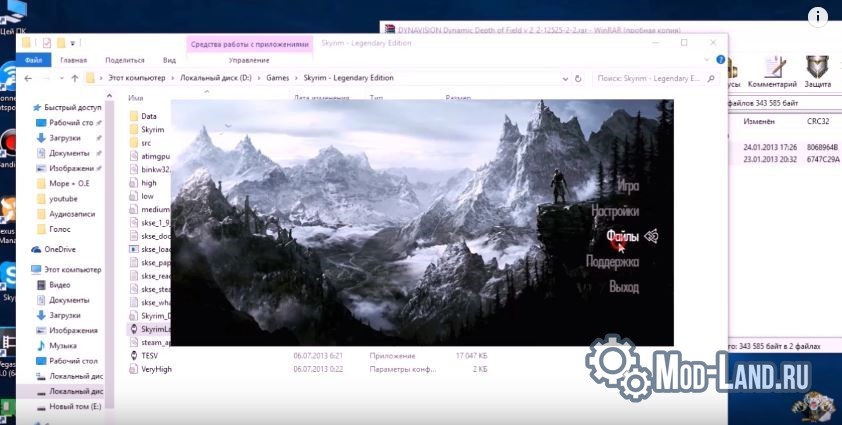
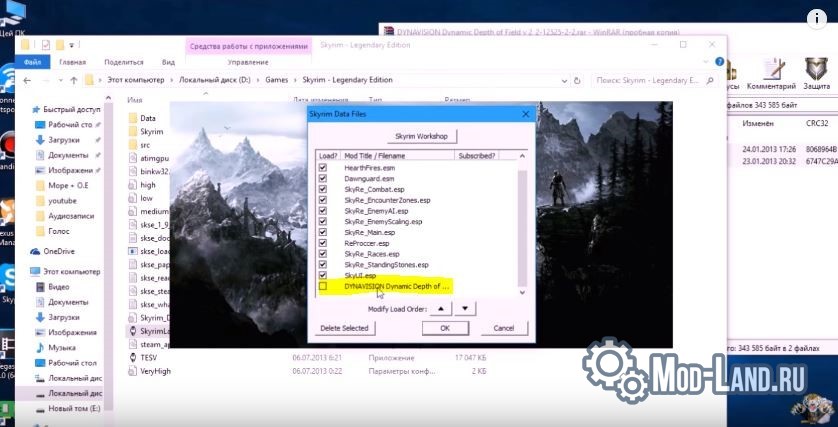
На этом ручная установка модов в игру Skyrim завершена. В конце запускаем игру и играем в нее с использованием новых модов.
Автоматическая установка модов в игру Skyrim
Для автоматической установки модов на Скайрим, будем использовать программу Nexus Mod Manager (NMM). Чуть ниже приведем пример как правильно это делать.
- Скачиваем и запускаем программу Nexus Mod Manager;
- Жмем на зеленый плюсик (Add Mod from File);
- Выбираем архив скачанного мода для игры Скайрим;
- Ищем установленный мод в программе Nexus Mod Manager, выделяем его;
- И нажимаем на зеленую галочку для активации мода для игры Скайрим;
- После этого мод успешно добавлен в игру, заходим и играем в Skyrim используя новый мод.
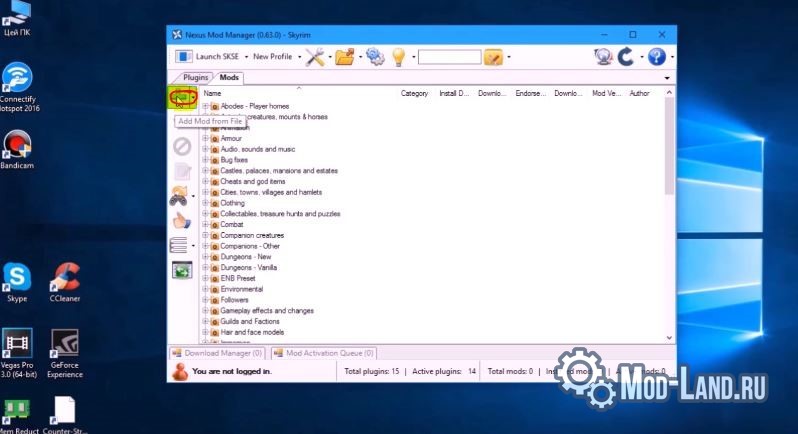
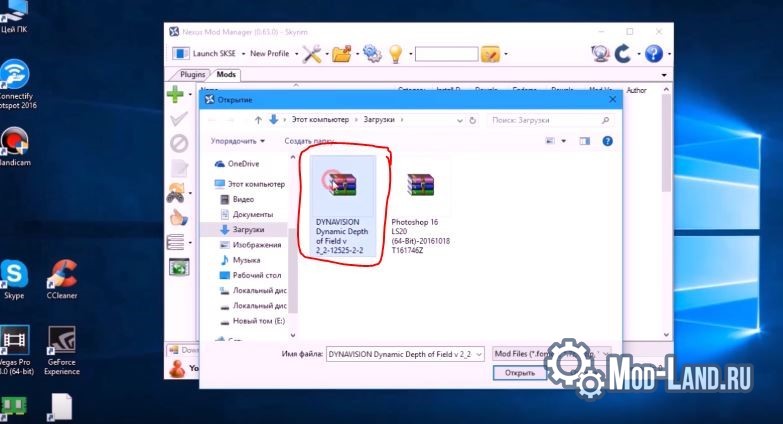
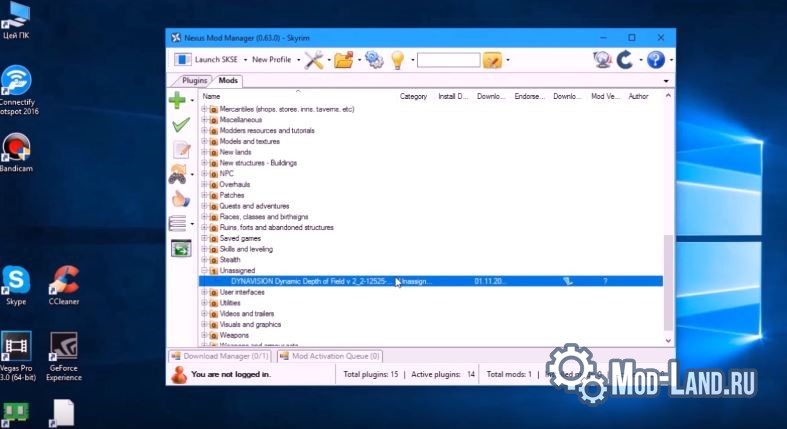
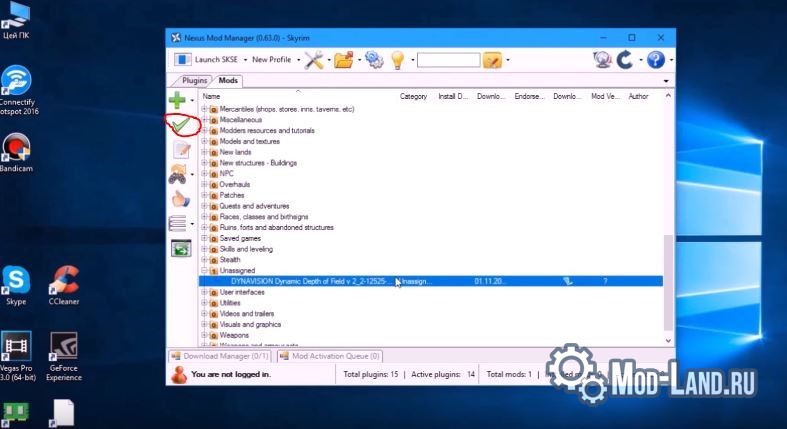
Видео инструкция по установке модов на TES 5: Skyrim
Добрый день. Всё началось с блога, друже Константина. И этого комментария.
.
Я уже достаточно долго вожусь со скайримом и различными модами к нему. Если вы хотите максимально подстроенную под вас игру, то прийдётся повозится.
Во первых, вам потребуются сайты нексус, Gems(Gameplay Enhancement Mods for Skyrim).
Во вторых, желательно зарегестрироваться на нексусе и скачать Nexus mod manager, очень полезная штука.
В третьих, руки и мозги, ЭТО ОЧЕНЬ ВАЖНО!
От себя скажу что это очень нудно и я не умею оформлять посты(а ещё плохо владею правописанием).
СДЕЛАЙТЕ БЭКАП СВОИХ СОХРАНЕНИЙ, ПОСЛЕ УСТАНОВКИ МОДОВ ЖЕЛАТЕЛЬНО НАЧАТЬ НОВУЮ ИГРУ!
Приступим, я буду собирать себе сборку, вы смотрите и запоминайте.
ШАГ №1
Установка Nexus mod manager(NMM)

Устанавливать нексус можно куда угодно, у меня это «S:\Games\Nexus Mod Manager»

При первом запуске, NMM будет искать установленные у вас игры, с которыми он способен работать, скажу сразу, если вы точно помните какие у вас игры — отменяйте поиск не скачанных игр. После того как вы отмените всё ненужное и оставите найденное, проверяем правильность пути к игре и нажимаем галочку.

Выбираем нужную игру и нажимаем ОК. Вам выскочит окошко пути к модам и информации установки.

Выбирать можно любой путь, я оставлю стандартный. Сразу предупреждаю, лаунчер скайрима вам больше не понадобится.
Жмём Finish.
Первый раз вижу штуку с категориями, нексус предлагает самостоятельно отсортировать по ним все моды. Я нажимаю да!

Далее нексус напишет вам WARNING в котором будет написано что-то вроде «Мы не рассылаем новости обновлений программы по E-mail'у, программа сама обновится, это всё спам». Жмём ОК.
И вот мы наконец можем использовать наш NMM. Как вы видите я уже залогинился и вам советую, ничего плохого в этом точно не будет =)
На этом первая часть кончается, перейдём к модам.
Итак, я пронумерую моды, распишу что они значат и как поставить., будет некая подборочка х)
1. ApachiiSkyHair — Добавляет кучу причёсок, очень классная штука, всем кому надоели скучные стандартные причёски — советую.
Ну тут ничего сложного нет, скачиваем с нексуса мод и ставим. Можно использовать «Download NMM» и NMM сам всё скачает, с лучшего для вас сервера, но бывает что и не скачивает, и приходится всё делать самому.
Чтобы проследить за статусом загрузки, можно нажать на «Download manager» внизу.


Мод скачался, во вкладке модс можем нажать

чтобы не мучатся с категориями.
Кликаем дважды по моду, ждём установки и вуаля, мод установлен. Просто и быстро.

2. SkyUI — Отличный мод, добавляет более удобный для мыши интерфейс, я играю на джойстике и дискомфорта всё равно не чуствую, всем советую!
Итак, кликаем по моду и… вот он первый подводный камень, мод требует SKSE и в ошибке есть ссылка на этот самый SKSE. Так же при установке мода с нексуса, вам выскочит окошко с требованиями, там тоже будет ссылка на SKSE.

Думаю с сайтом SKSE вы разберётесь, скажу только то что всё читать не надо, а просто кликаем на «Installer» напротив «Current build». В установке SKSE нет ничего трудного, программа сама найдёт путь к скайриму(если лицензия, пираты думайте сами ^-^), просто кликаем далее, «Desktop shortcut» можно убрать.
Вот и первый плюс NMM, можно запускать игру через SKSE напрямую с менеджера. Скажу так же, что игру вы только через SKSE запускать и будете, ибо моды требовательны к этому приложению.
Теперь SkyUI можно спокойно устанавливать.
Итак, начальные этапы я вам расписал, как видите ничего трудного тут нет, спасибо NMM. Дальше я распишу свою небольшую подборочку модов и возможные варианты ошибок, если они у меня будут.
Pure waters — Долой мутную воду, хочу любоваться рыбками!
Вот тут кстати нету кнопки «Download NMM», пугаться не стоит. Жмём «Download manualy» и далее выбираем (Legendary — если у вас установлен Dawnguard(DG) и Dragonborn(DB), Vanilla — для игры без DLC) и вот тут можно нажать «Download with manager». В целях предосторожности скажу, иногда менеджер выпендривается и не качает. В таком случае, качаем сами и сами закидываем *.esp,*.esm в «steamapps\common\skyrim\data»
Auto Unequip Ammo — убирает колчан со стрелами, когда вы ходите не с луком.
Bandolier — Сумочки! Прибавляют максимальный вес, легко крафтятся. Красиво выглядят(Особенно для вора).
Glowing Ore Veins — Порой руду не видно, этот мод всё поправит!
Skyrim Project Optimization — Для людей со слабыми пк(вроде меня) советую, мод оптимизирует fps во многих местах скайрима(а не во всей игре, как вы могли подумать). Автор мода требует выбирать файл мода внимательней. Ставить надо всего 1 файл из предложеных, не знающим английский вот: Skyrim Project Optimization — Эта версия содержит только скайрим.
Skyrim Project Optimization — Dawnguard — Эта версия содержит только Dawnguard
Skyrim Project Optimization — Dragonborn — Эта версия содержит только Dragonborn
Skyrim Project Optimization — Full Version — Эта версия содержит Скайрим, Dawnguard и Dragonborn.(мой выбор)
Skyrim Project Optimization — No Homes — Эта версия содержит скайрим, но без покупаемых домов.
Skyrim Project Optimization — No Homes — Full Version — Эта версия содержит скайрим и длс, но без покупаемых домов.
Enhanced Night Skyrim — Красивое небо \*0*/
Выбор есть между разноцветным небом(color galaxy)(мой выбор) и более плотным звёздным небом(High Stars)
Skyrim Unbound — Единственный мод который я ставлю с воркшопа.
Moonpath to Elsweyr — Прошёл на одном дыхании, очень красивый и интересный мод. Всем советую.
Double Cursor Fix — У всех была проблема с курсором мыши, после сворачивания? Так вот теперь её не будет(А если будет, разверните и сверните ещё раз).(скопировать папку data в директорию скайрима)
Beards — Бородааааааа!
Skyrim -Community- Uncapper — Убирает блокировку с прокачки навыка. Вы сможете поднимать навык от 100 до хоть 10000, вы будете получать пользу от навыка вплоть до 199 уровня. Благодаря моду, вы сможете качать персонажа… вечно! :D
SXP — Skyrim Experience Mod — Получение XP с многих действий, вроде открытия новой локации или выполнения квестов.XP можно тратить на прокачку навыков, через меню мода. Так же добавляет очки отдыха(rest point) когда вы спите, пока очки отдыха у вас есть, вы будете получать удвоенный Xp. Неплохая причина начать спать, не правда ли?(требует SKSE, SkyUI)
Leather Backpack — Рюкзаки на 50, 100 или 300 доп. веса.
Faster Mining — Бьёт руду 3 раза, вместо 9.
Rich Merchants — Богатые продавцы. Дисбаланс? Плевать на дисбаланс, если хотите ждать по 2 дня чтобы продать всё барахло, дело ваше.
Melt Down Everything — Переплавка ВСЕГО в слитки, очень удобно.
И ПОМНИТЕ: ЕСЛИ ВЫ НЕ ЗАПУСКАЛИ СКАЙРИМ ДО ЭТОГО ИЛИ СТАВИЛИ МОДЫ С ВОРКШОПА, НУЖНО ОДИН РАЗ ЗАПУСТИТЬ ЛАУНЧЕР И ДОЖДАТЬСЯ НАСТРОЙКИ/ПРОГРУЗКИ ГРАФИКИ/МОДОВ.
На этом я пожалуй остановлюсь. В NMM выбираем «Launch SKSE», с помощью маленькой стрелочки где «Launch skyrim» и играем. Краши и вылеты при запуске пишите сюда, если игра просто закрывается или просто закрывается во время игры, сюда не писать, я такое не решаю, попробуйте проверить кэш.
Слишком поверхностно. Как установка НММ, так и модов. В этом деле очень много тонкостей и если делать как описано в посте, то скайрим, потенциально, начнёт крашиться (далеко не сразу, часов десять пройдёт… ну а потом сэйвблоат; к нему приводит как минимум ApachiiSkyHair, который автор чистить вообще не собирается, а нужно, потому тут пригодился бы патч Wrye Bash, с расширением кэша причёсок на SKSE).
Некоторые описания модов не совсем корректны.
В корне не верно. В стоковой своей комплектации он мало того что не расширит область доступной скайриму памяти, так и не позволит Community Uncapper правильно работать (хотя именно стоковому анкапперу позволит, но если использовать SkyRe, то уже нужно менять настройки).
Кстати, расширять Скайриму память можно до 16гб, если больше — загрузки по полчаса, после чего вылет на рабочий стол. Впрочем, расширения на 4гб (в общем доводя до 8гб) хватает сейчас всем, потому что многие ENB умеют в очистку блоков памяти.
«Double Cursor Fix» ставить вообще не рекомендую, потому что он отключает половину возможностей SKSE, плюс не даёт работать модам ENB/SweetFX/HIALGOBOOST. Ну и при выходе из Скайрима, на слабых видеокартах АТи, будет крашить на рабочий стол… Хотя это вообще никому не мешает.
«Auto Unequip Ammo» может привести к забиванию скриптов, что приведёт к поломке сейва. Хотя, учитывая что здесь это только один тяжело скриптованный мод, брать можно. Жаль что с нексуса более лёгкий, но практически аналогичный по функционалу (разве что он всегда одевал наиболее лучшие стрелы), вариант удалили.
Плюс нет необходимых (вообще для всего необходимых) Unofficial Patches. Как пример — USP.

Версия Skyrim Special Edition выпущена в честь 5-летия с даты релиза игры. Как и любая другая сборка, она поддерживает установку модификаций. Существует всего 3 способа установить мод на Skyrim Special Edition, которые давайте разберем в этой инструкции.
- Официальный способ
- Установка модов вручную
- Сторонние менеджеры модов
Официальный способ
Чтобы воспользоваться им, нужна лицензионная версия игры и учетная запись на сайте Bethesda. Моды копируются в каталог с игрой Skyrim в папку data. Распаковав туда скачанный мод, запустите игру и выберите пункт «Моды» в главном меню. Потребуется залогиниться, выбрав учетную запись Bethesda. Обычно в пиратских сборках, которые вы можете скачать через торрент, возможность связи игры с серверами разработчиков удалена взломщиками.
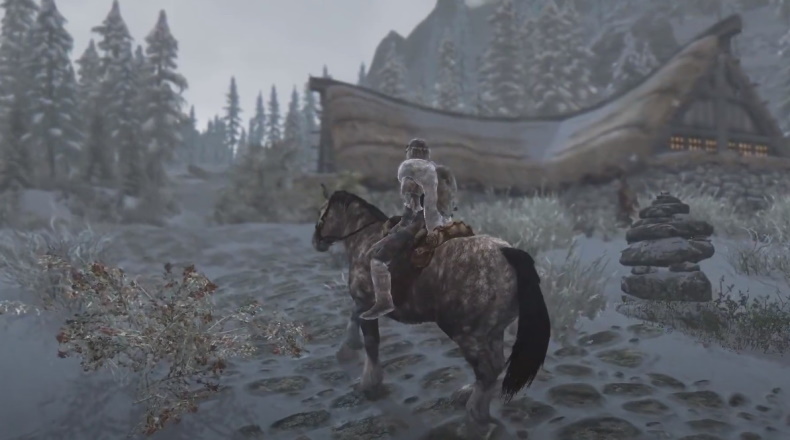
Выбираете в списке модификации, которые вы хотите активировать. После их установки можно играть, запустив новую игру или загрузив последнее сохранение. Способ подходит игрокам, которым лень возиться со сторонними менеджерами модов и ручной установкой.
Установка модов вручную
Способ подразумевает редактирование конфигурации используемых плагинов. Как сказано выше, обычно все моды на Скайрим устанавливаются в папку data. Кроме того, разработчики модификаций снабжают их детальными инструкциями по установке.
Далее нужно перейти на диск C:, выбрать вашу учетную запись в списке пользователей, и открыть файл, проследовав по пути App Data/Local/Skyrim Special Edition/plugins.txt. Эта папка может быть скрытой. Чтобы отобразить ее, в Windows 10 нажмите кнопку «Пуск», кликните по иконке зубчатого колеса и в строке поиска найдите «Параметры проводника». Во вкладке «Вид» прокрутите список в самый низ и переключите флажок «Показывать скрытые папки и файлы» и нажмите кнопку «Применить». В «Семерке» это можно сделать через Панель управления с помощью опции «Файлы и папки».


Вы делите указанный файл plugins.txt, кликните по нему ПКМ и во вкладке «Общие» снимите галочку «Только чтение». Сюда нужно вписывать моды, которые вы хотите активировать. Вносятся записи типа «*Official Skyrim Supet Puper Ultra Nagib Mod.esp». Учитывайте, что название мода должно совпадать с тем, которое указали его разработчики, и не забывайте поставить звездочку в записи.
Моды, которые работают без файлов формата ESP, не требуют активации через файл плагинов. Обычно они работают сразу после распаковки в папку data.
Сторонние менеджеры модов
Этот способ считается самым простым, так как не требует регистрации, изменения настроек операционной системы или внесения изменений в файлы. Один из самых популярных менеджеров называется Nexus Mod Manager. Приложение подходит не только для «Скайрима», но для серии Fallout и некоторых других игр от Bethesda с похожей файловой структурой.
Важно! Любая сборка этого менеджера требует установленной на компьютере Net.Framework версии не старше 4.5. ПО бесплатное и скачивается на официальном сайте Microsoft, если его на вашем компьютере пока нет.

Пользоваться Nexus Mod Manager очень просто. После запуска приложения выберите игру, для которой вы собираетесь установить модификацию. Если утилита не определила каталог с установленной игрой автоматически, его можно указать вручную в настройках. Далее выбираете архив со скачанным модом, перейдя во вкладку Mods, и нажимаете кнопку Add From File. Распаковывать архив не обязательно. После установки нажмите кнопку Activate.
Если мод оказался вам не по душе или конфликтует с другими, вызывая глюки в игре, его можно не удалять — достаточно просто деактивировать. Доля этого в Nexus найдите его в списке и нажмите кнопку Deactivate.
Как видите, установка модов для Скайрим Special Edition — задача существенно проще, чем может показаться неподготовленному исполнителю. Если вы знаете еще какие-то способы, кроме указанных здесь, пожалуйста, поделитесь ими в комментариях.
Читайте также:



